Stai utilizzando la scheda CF e all’improvviso hai notato che i dati salvati in essa sono andati persi? Tutti i dati sono stati cancellati accidentalmente o senza il tuo consenso? Vuoi riaverli ora? Bene, se sì, allora non preoccuparti, sei arrivato sulla pagina giusta perché ecco la soluzione definitiva per te. Senza perdere tempo, procediamo al meglio CF Carta Recupero soluzione….


* La versione gratuita del programma esegue solo la scansione e l'anteprima degli elementi recuperabili.
Miglior software per Compatto Veloce Dati Recupero
CF Carta Recupero Software è uno dei migliori strumenti che puoi provare a recuperare i dati cancellati o persi dalla scheda CF. Questo strumento è stato appositamente progettato per recuperare file inaccessibili, cancellati o persi come foto, video e audio dalla scheda CF. Indipendentemente dallo scenario in cui hai perso i dati, il recupero è sempre possibile con questo strumento.
Tutto quello che devi fare è scaricare e installare CF Carta Recupero Attrezzo e basta seguire i tre semplici passaggi di CF Carta Recupero.
CF Carta Recupero Software è anche in grado di:
- Ripristina foto, video e audio persi / cancellati / cancellati / inaccessibili dalla scheda CF.
- Ripristino non solo dalla scheda CF ma anche da altre schede correlate come scheda SD, scheda di memoria, ecc
- Supporta tutte le marche di schede CF come Sandisk, Samsung, Transcend, ecc
- Funziona su PC Windows e Mac
- Sicuro al 100% e sicuro da usare
- Offre un’interfaccia intuitiva


* La versione gratuita del programma esegue solo la scansione e l'anteprima degli elementi recuperabili.
Qui, puoi passare attraverso il passo di passo guida per sapere come recuperare i file cancellati dalla scheda CF usando questo miglior strumento affidabile.
Altre alternative per recuperare file cancellati dalla scheda CF.
#Utilizzare il comando attrib per recuperare i dati della scheda CF eliminati
Puoi provare il comando attrib per ripristinare i file multimediali cancellati o persi dalla scheda CF. Ma assicurati di non commettere nemmeno un singolo errore quando provi questa opzione di recupero della scheda CF. Pertanto, per recuperare i dati della scheda CF, attenersi alla seguente procedura:
- Innanzitutto, collegare la scheda CF, l’unità USB, il disco rigido, la scheda di memoria o la scheda SD al sistema.
- Dopodiché, vai nel menu Start e digita “cmd” in una barra di ricerca e infine premi il tasto Invio. Successivamente, vedrai qualcosa lì chiamato “exe” nell’elenco di un programma.
- Successivamente, fai clic con il tasto destro su “exe” e lì otterrai le finestre di comando che consentiranno il recupero dei file infetti dal virus.
- Ora, devi digitare lì in ‘attrib -h -r -s / s / d lettera di unità: \ *. *‘, Ad esempio, ‘attrib -h -r -s / s / d G: \ *. *‘.
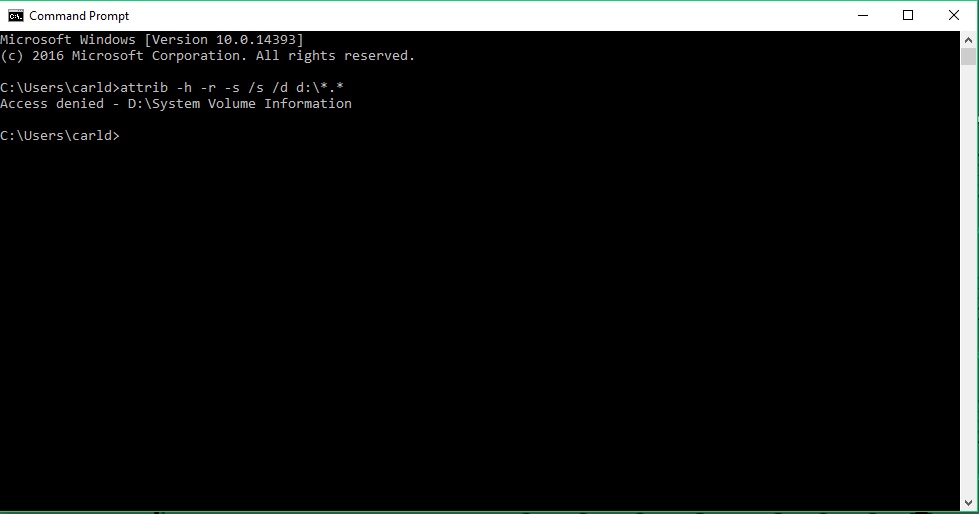
NOTA: in questo caso, è necessario sostituire G con la lettera dell’unità o di qualsiasi altra unità di archiviazione esterna da cui vanno persi i file.
#Ripristina da disco rigido di riserva

Se viene eseguito un backup dei dati della scheda CF su un altro disco rimovibile, è una buona opzione. I dati possono essere facilmente ripristinati dall’opzione di backup sul disco rigido originale oppure è anche possibile visualizzare i filmati eliminati sul dispositivo di backup. Per fare ciò, seguire i seguenti passaggi:
- Trova e apri semplicemente la cartella di backup del video.
- Ora, è sufficiente individuare i dati esatti che sono stati cancellati o persi accidentalmente dalla scheda CF o altro disco rigido esterno.
- Infine, copiare e archiviare i file multimediali trovati sulla scheda CF o sul disco rigido esterno.
Questi passaggi ti aiuteranno sicuramente a recuperare i file cancellati dalla scheda CF.
#Usa il comando CMD per riparare corrotto CF Carta
Supponiamo che la scheda CF sia danneggiata, quindi non mostrerà alcun dato salvato nella scheda CF. In questo caso, è importante riparare la scheda CF corrotta e recuperarne i dati. Per fare ciò, attenersi alla seguente procedura:
- Prima di tutto, è necessario inserire la scheda CF danneggiata nel lettore di schede e quindi provare a ricollegarla al PC.
- È quindi possibile fare clic sull’opzione INIZIA e quindi digitare semplicemente “cmd” nella casella di ricerca, quindi premere Invio
- Successivamente, è necessario digitare “chkdsk / X / f H:” nel nuovo prompt dei comandi, quindi premere Invio qui, è possibile sostituire H: con il nome della lettera della scheda.
Ciò ti consentirà di correggere la scheda CF danneggiata e quindi potrai visualizzare facilmente i tuoi dati sulla scheda CF che hai salvato in precedenza.
Quali sono le cause della perdita di dati dalla scheda CF?
Ecco alcuni dei motivi più comuni che portano alla perdita o alla cancellazione inconsapevole dei dati della tua scheda CF:
- Eliminazione accidentale dei file
- Formattazione della CF scheda senza conservare il backup
- Rimozione errata della scheda CF.
- Scheda CF danneggiata
- Errore durante il trasferimento dei dati dalla scheda CF al computer
- Danni fisici nella scheda di memoria.
- Infezione da virus
Come riparare un danneggiato CF Carta?
Di seguito puoi dare un’occhiata ai migliori modi di lavorare con l’aiuto del quale sarai in grado di risolvere e ottenere la migliore opzione per il recupero della scheda CF corrotto. Di seguito puoi vedere le migliori soluzioni di seguito:
#1: utilizzare il comando Controlla disco
Collegare un lettore di schede alla scheda di memoria da cui vengono eliminati i file. Supponendo che la lettera di unità della scheda venga visualizzata come unità G:
- Premere il tasto Windows + R
- Digitare “cmd” e premere Invio. Ora viene lanciato exe.
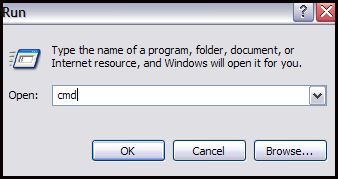
- Digitare chkdsk G: / f e premere Invio. (Sostituisci G con la lettera di unità esatta della scheda di memoria.)
- Digitare Y per consentire al comando di procedere.
- Digitare G: (la lettera dell’unità) per tornare indietro per ricominciare.
- Digitare [G: \> attrib -h -r -s / s / d *. *].
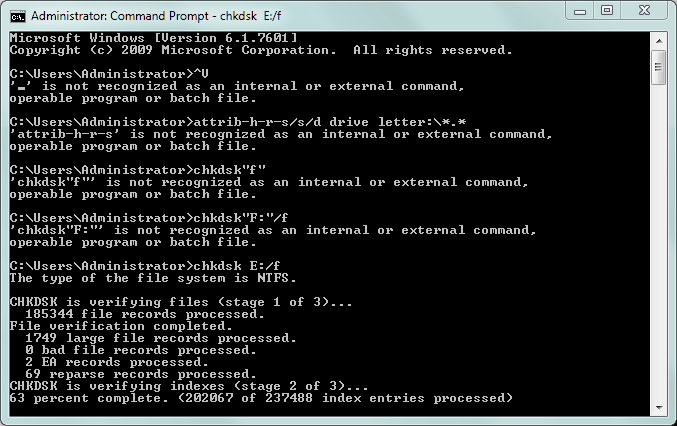
Questo comando di attributo recupererà i dati cancellati dalla scheda CF.
#2: Cambia il nome della lettera di unità di CF Carta
Se non riesci a visualizzare la tua scheda CF ma è visibile nell’opzione Gestione disco, modifica il nome della lettera della scheda CF. Seguire i passaggi per farlo:
- Inserire la scheda CF in un lettore di schede.
- Ora collega il lettore di schede al tuo laptop o computer personale.
- Vai al menu Start
- Nella casella di ricerca, digitare Gestione disco.
- Fare clic e aprire Gestione disco
- Fare clic con il tasto destro sulla scheda CF e selezionare l’opzione Cambia lettera di unità e percorsi per apportare modifiche.
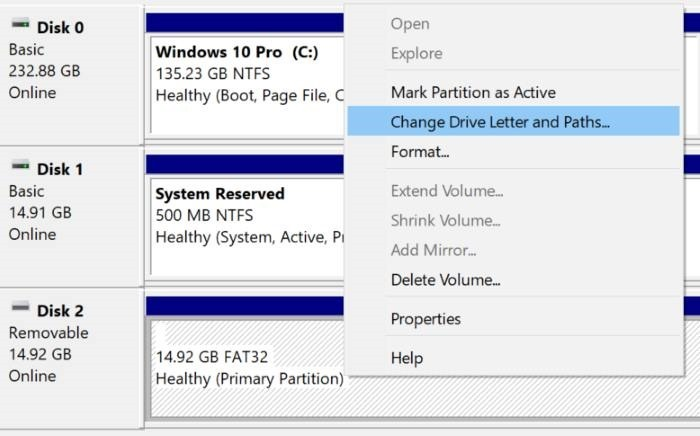
- Ora, rinominare il nome della lettera dell’unità della scheda CF.
- Infine, fare clic sul pulsante OK per applicare le modifiche.
Dopo aver modificato il nome della lettera dell’unità, è possibile che i file eliminati vengano ripristinati.
#3: prova a reinstallare il driver del lettore di schede
Puoi provare a reinstallare il driver del lettore di schede per correggere la scheda CF corrotta in pochissimo tempo. Di seguito sono riportati i passaggi per reinstallare il driver del lettore di schede e risolvere questo problema:
- Vai al menu Start, quindi fai clic sull’opzione Gestione dispositivi e aprila.
- In Gestione dispositivi, selezionare Dispositivo con tecnologia di memoria
- Da qui annotare i dettagli di un lettore di schede e quindi scaricare una nuova copia dei driver dal sito Web originale di un lettore di schede stimato.
- Dopo aver abilitato il modello del lettore di schede, fare clic con il pulsante destro del mouse sul lettore di schede e selezionare Disinstalla dispositivo
- Riavviare il sistema dopo aver disinstallato il driver del lettore di schede, quindi eseguire l’installazione del driver del lettore di schede scaricato e seguire i passaggi di installazione.
- Infine, controlla se la tua scheda CF sta mostrando o meno.
Come si ottengono le immagini da una scheda Compact Flash?
Bene, ci sono molti modi per aiutarti a recuperare i dati cancellati, tra cui foto, file video e audio dalla scheda CF. Alcuni dei modi migliori sono già menzionati in questo blog e uno dei modi migliori e di lavoro che puoi provare è scaricare e installare CF Carta Recupero Software. Questo ti aiuterà sicuramente a recuperare i file cancellati dalla scheda CF.
Come Impedire Perdita di dati da CF Carta?
La perdita di dati può essere molto dolorosa. Di seguito sono riportate alcune delle misure preventive. Esaminali attentamente in modo da non poter perdere i dati dalla scheda CF in futuro.
- Continuare a eseguire il backup dei dati della scheda CF su un computer o su qualsiasi altro disco rigido esterno, pen drive, ecc. Su base regolare.
- Non collegare mai la scheda CF a nessun computer infetto o infetto da virus. Se ti connetti, non dimenticare di scansionarlo con un software antivirus affidabile.
- Non scattare foto con la fotocamera digitale (con la scheda CF inserita al suo interno) quando viene visualizzato il messaggio di avviso “memoria esaurita” o “batteria scarica”.
- Durante l’eliminazione e eventuali foto o video indesiderati dalla scheda, ricontrollare due volte che si stanno eliminando i file giusti e non è necessario ulteriormente
Conclusione
La memorizzazione di foto, video, audio, ecc. Nella scheda CF è molto importante per un individuo e la sua perdita può essere una situazione seria per chiunque. Tuttavia, è possibile recuperare i dati cancellati dalla scheda CF provando i vari metodi sopra menzionati.
Se non sei in grado di recuperare i tuoi dati con i metodi sopra indicati e trovi difficoltà nell’eseguirli, puoi provare CF Carta Recupero Software. Spero che questo post ti aiuti a ripristinare i tuoi file e a restituire la tua preziosa memoria.

Taposhi is an expert technical writer with 5+ years of experience. Her in-depth knowledge about data recovery and fascination to explore new DIY tools & technologies have helped many. She has a great interest in photography and loves to share photography tips and tricks with others.